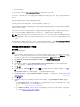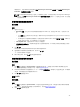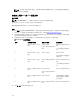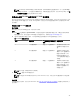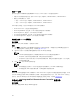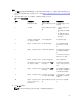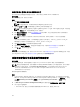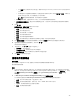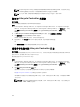Users Guide
选择 Continue on Error(发生错误时继续),在发生错误时继续执行部署。
10.
选择
Configure RAID(
配置
RAID)
可配置服务器上的
RAID
。有关更多信息
,
请参阅配置
RAID
。
11. 单击下一步。
12. 如果要向某个集合应用网络适配器配置文件,请选择 Configure network adapter(配置网络适配器)。
有关更多信息,请参阅在集合上应用 NIC 或 CNA 配置文件。
13. 单击下一步。
14. 如果要向某个集合应用 iDRAC 配置文件,请选择 Configure iDRAC(配置 iDRAC)。有关更多信息,请
参阅在集合上应用 Integrated Dell Remote Access Controller 配置文件。
15. 选择 Export hardware configuration(导出硬件配置)可创建系统配置文件的备份,并将其导出至
iDRAC vFlash 卡或某个网络共享。有关更多信息,请参阅在硬件配置之前和之后导出系统配置文件。
注: 务必至少选择一个硬件配置文件,才能启用 Export hardware configuration(导出硬件配置)
页面。
16. 如果您希望跳过在集合上部署操作系统,请在通告屏幕中选择不部署操作系统。
在这种情况下,Next(下一步)按钮将被禁用,您可以直接单击 Reboot targeted collection(重新引
导目标集合)。系统将根据您在以前的步骤中进行的选择来提交硬件配置任务,并且您可以在 Task
Viewer 中查看任务状态。
注: 如果选择从 SAN 设备引导服务器,应跳过通过 Configuration Utility 在集合上部署操作系统的
步骤。
17. 如果您要部署操作系统:
• 要部署 Windows 操作系统:请选择 Windows 操作系统,然后选择通告将任务序列播发到集合,并
选择在集合上部署的操作系统。
• 要部署非 Windows 操作系统:请选择非 Windows 操作系统,再选择操作系统,提供详细信息,然
后单击
下一步。
• 对于选择 ISO 映像中的非 Windows 部署,将禁用引导、凭据和浏览按钮的其他选项。
18. 在选择 Lifecycle Controller 可引导介质下,选择下列选项之一:
• 引导到网络 ISO - 重新引导指定的 ISO。
• ISO 分段至 vFlash 并重新引导 - 将 ISO 下载到 vFlash 并重新引导。
• 重新引导至 vFlash(vFlash 上必须存在 ISO)- 重新引导至 vFlash。确保 vFlash 中存在 ISO。
注: 要使用重新引导至 vFlash(vFlash 上必须存在 ISO)选项,则在 vFlash 上创建的分区卷标
名称必须是 ISOIMG。
• 如果要将网络 ISO 用作退回步骤,则选中将网络 ISO 用作退回复选框。
• 单击浏览并选择 Dell Lifecycle Controller 可引导介质保存到的路径。
注: 如果已设置 Lifecycle Controller 引导介质的默认共享位置,系统会自动填充默认位置。有关更
多信息
,请参阅设置 Lifecycle Controller 引导介质的默认共享位置。
19. 键入用来访问 Dell Lifecycle Controller 可引导介质所在共享的用户名和密码。
20. 单击 Reboot Targeted Collection(重新引导目标集合)。通过选择该选项,集合中每个系统的作业将
发送至 Task Viewer。要查看队列中的当前任务及其状态,请单击任务栏上的 Dell 图标打开 Task
Viewer。有关 Task Viewer 的更多信息,请参阅 Task Viewer。
在具有 iDRAC 的系统收到 WS-MAN 命令之后,它会重新引导到 Windows PE 并运行通告的任务序列。
接着会自动引导至 Lifecycle Controller 引导介质,具体取决于在任务序列中创建的引导顺序。
注: 如果希望在部署操作系统之后更新系统,并且在更新后系统服务仍然不可用,可以使用 iDRAC
基于 Web 的界面重设 iDRAC。有关更多信息,请参阅 dell.com/support/home 上的 Dell
Lifecycle Controller Remote Services User’s Guide(Dell Lifecycle Controller Remote Services
用户指南)。
42